PS怎么换底色为红色?只需简单几步!
更新时间:2023-02-10 10:39:21
PS怎么换底色为红色呢?许多人都遇到过证件照背景颜色不合格,到只需要多次拍摄,结果下一次需要的时候又找不到了,每次在照相馆进行证件照拍摄都是支出,可能对一些人来说,这笔钱并不重要,但其实如果使用 PS 的话,只需要简单的几步就可以完成底色的更换,完全没有必要一次次重复拍摄。这里将为大家介绍两种非常简单的更换底色的办法。
一、调整色相饱和度
- 首先,找到你最满意的一张电子版证件照,然后用 PS 进行打开,出现以下界面。
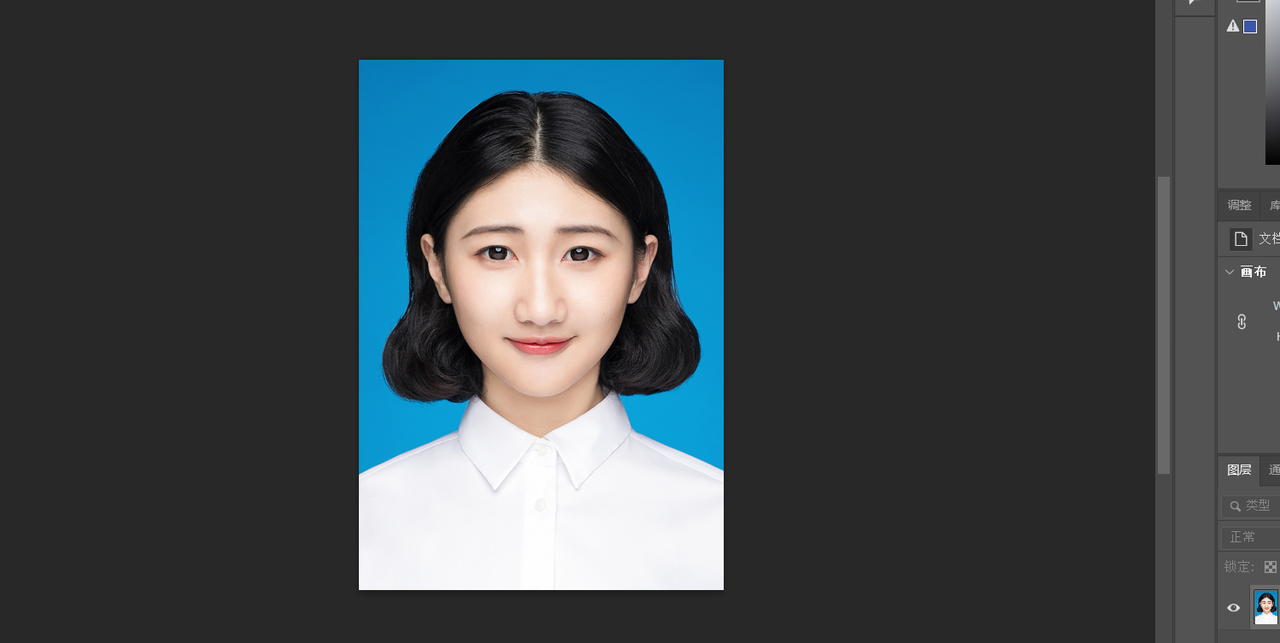
- 打开图片后,选择图层面板底部的第四个图标,选择色相饱和度,建立色相图层,如下图操作。
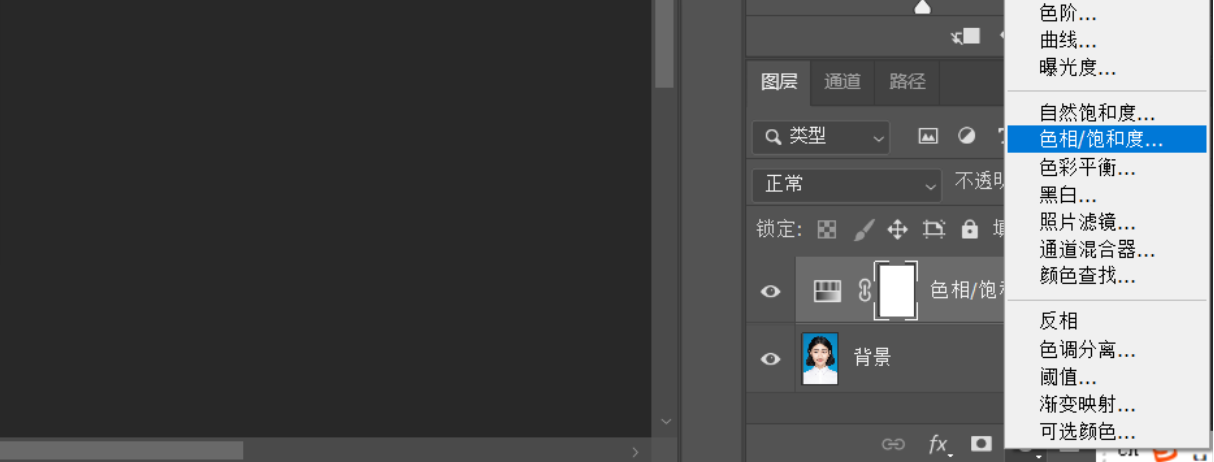
- 建立好色相饱和度图层后,如图所示,点击数值调整值上面手的图标。然后对证件照背景图进行颜色吸取。
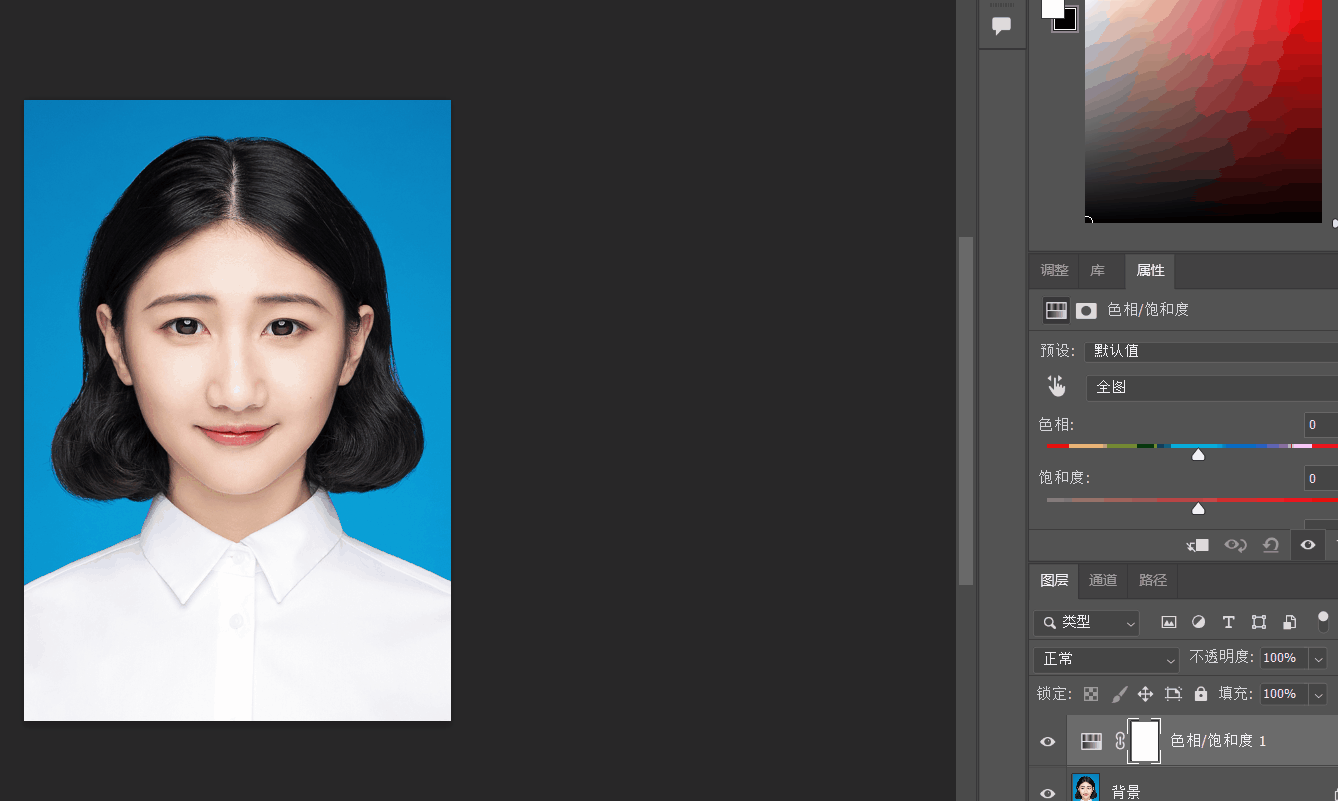
- 吸取成功后,开始调整底部的色相数值和饱和度数值,进行相应的调节,证件照整体背景颜色会发生相应变化,大家只需要根据需要进行调节即可。
二、前景色选择
- 首先是和上一种操作方式同样的步骤,用 PS 打开一张合适的证件照。
然后对图片进行 Ctrl+J 进行图层复制,在工具栏左侧选择 “对象选择工具” 。
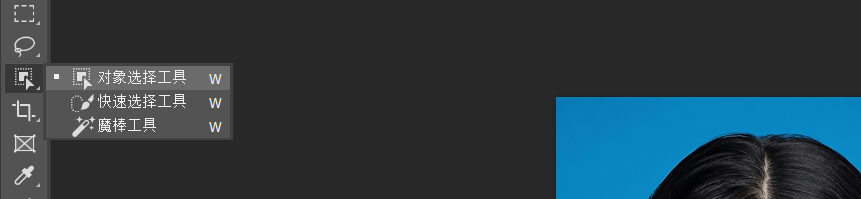
- 工具选择成功后,点击上方工具栏的选择主体,然后图片会自动针对任务进行选区,如下图所示。

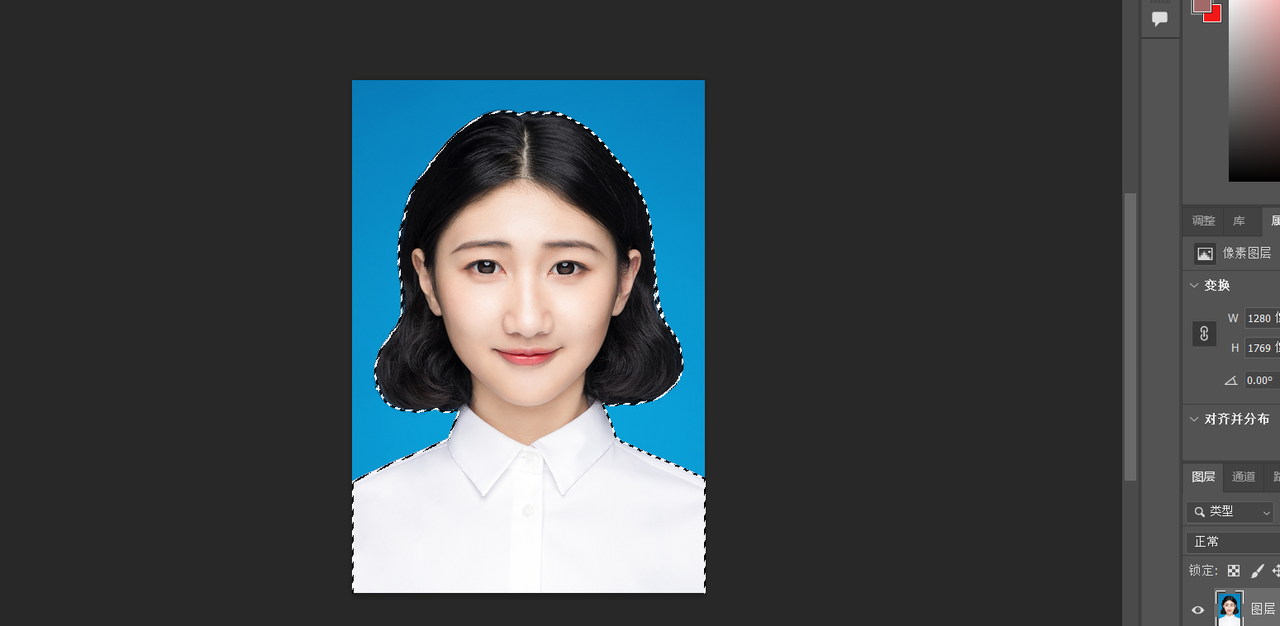
- 选择 Shift+Ctrl+I 进行反选,图片的选区会变为背景,如下图。
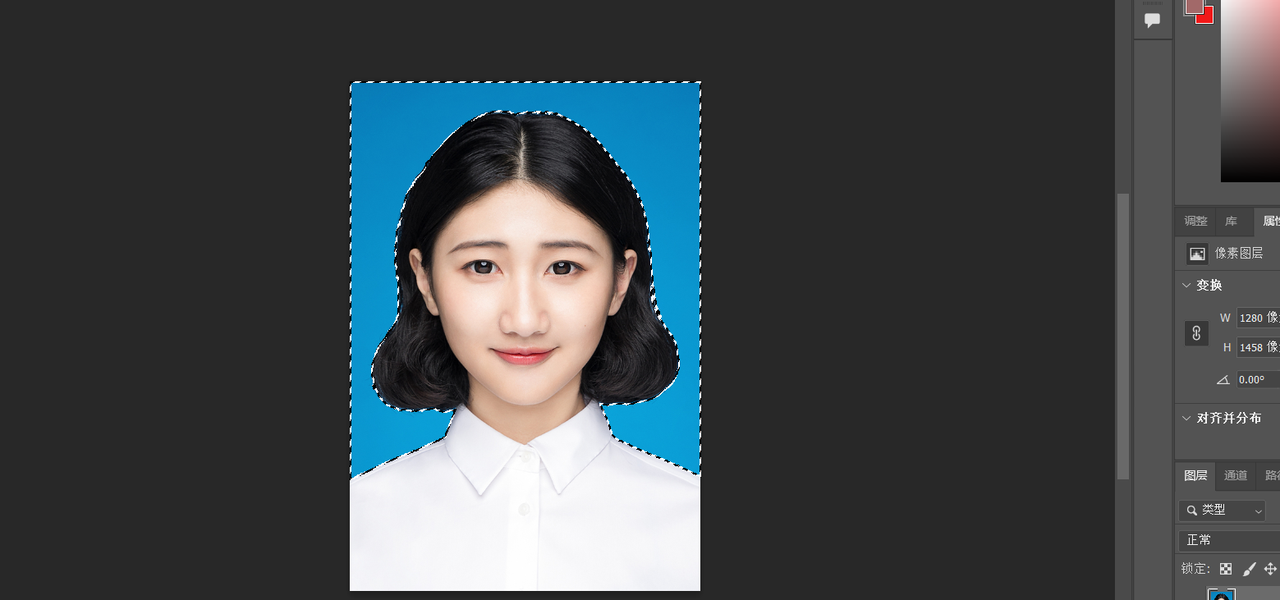
- 选区选择结束后,我们进行背景颜色的置换,在 PS 的右上角,有一整块色块,点击颜色,会出现拾色器(前景色)的界面。
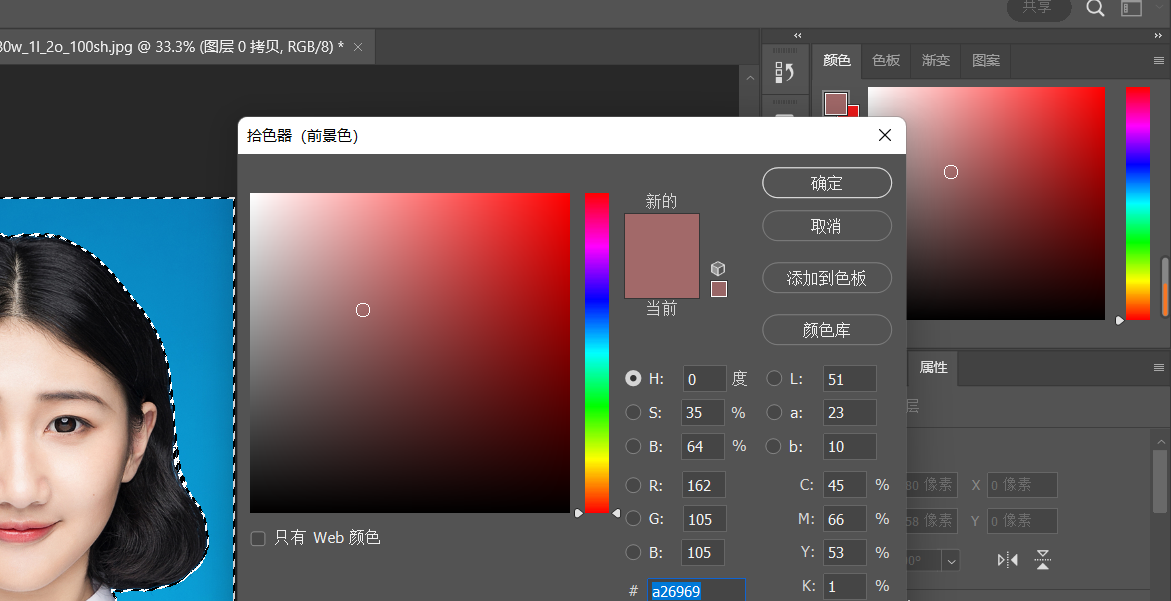
- 出现拾色器(前景色)界面后,我们直接选择自己需要的颜色,这里我们演示的是红色,选择好后直接点击确定。
- 然后使用快捷键 Ctrl+Delete 进行填充底色,证件照的颜色就会变成红色了,这个时候我们再使用快捷键 Ctrl+D 取消选区,即可完成图片背景的置换。
以上,就是本文为大家带来的两种 PS 换底色的方法,大家可以选择自己比较习惯的方式进行学习,整体来看,两种方式都比较轻松简单,无论是学习还是操作练习都不会耗费太多时间精力,大家可以多多进行练习,这样不仅免了多次拍证件照的花销还能省去不少时间。最后,希望以上回答可以帮助大家解决疑问,对大家有所帮助~
